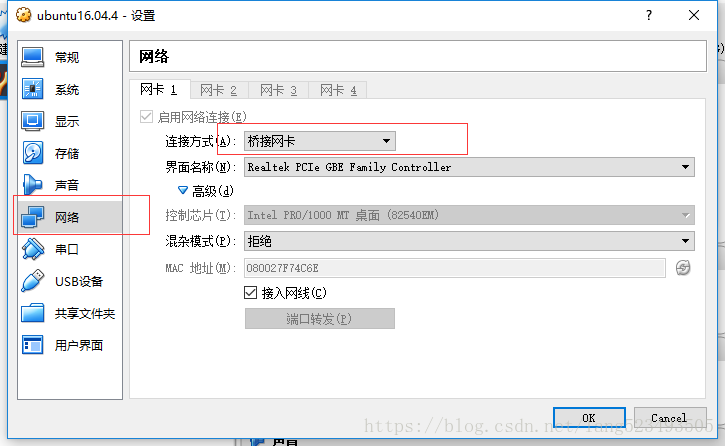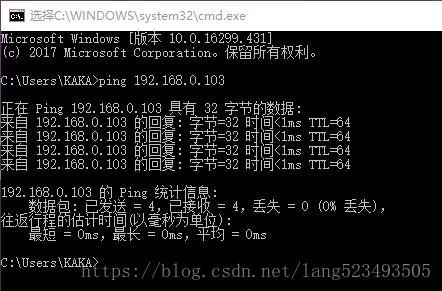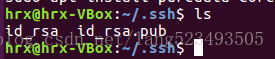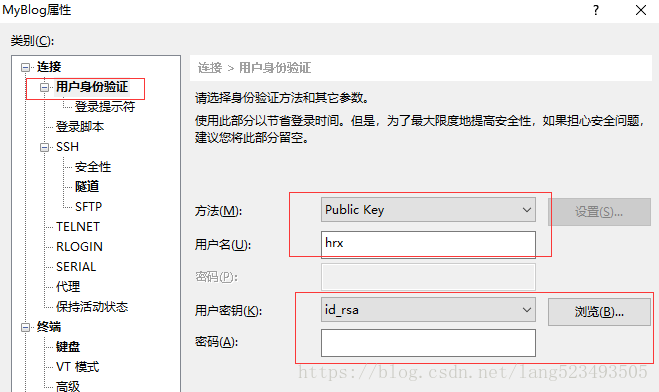想用虚拟机装个ubuntu当作服务器学习一下布置服务器的过程,首先要实现通过ssh连接到服务器上。步骤很简单,但第一次实验还是记录一下。
宿主机和服务器(虚拟机)之间需要互相可以ping通。
1、这需要把虚拟机的网络设置为桥接模式:
2、然后查看宿主机的ip及虚拟机的ip地址,互相ping一下试试看:
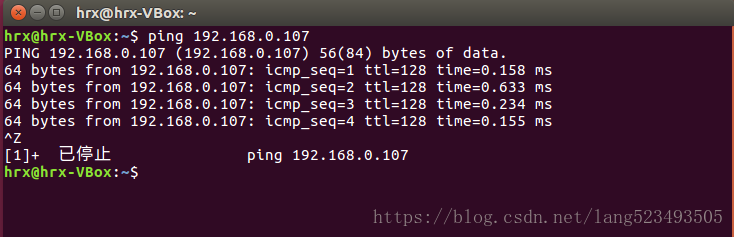
安装及启动ssh
1、尝试输入启动指令,如果没有安装ssh则显示如下:
Failed to start ssh.service: Unit ssh.service not found.
2、如果没有安装则输入“安装命令”之后再输入“启动命令”,如果安装了则输入“检查ssh进程是否存在命令”确认ssh进程正常启动即可
配置宿主机上的Xshell软件,我用的是Xshell,使用密钥连接
1、Xshell新建绘画,配置连接
2、使用生成“生成密钥”指令会在~/.ssh/文件夹下生成两个文件
3、将虚拟机上的id_rsa.pub更名为authorized_keys
mv id_rsa.pub authorized_keys
4、讲私钥id_rsa拷贝到宿主机上,然后在Xshell中配置,如果私钥有密码要输入密码
5、这样即可正常连接
安装命令:
sudo apt-get install openssh-server
启动命令:
sudo service ssh start
停止命令:
sudo service ssh stop
检查ssh进程是否启动
ps -e | grep ssh
检查ssh状态
sudo service ssh status
生成密钥:
ssh-keygen
设置自启动:
sudo gedit /etc/rc.local
在exit 0之前加入service sshd start